ImageLine FL Studio 20.5 FLEX manual tradução em japonês
Este é o yosi do Chillout com Beats.
Desta vez é uma tradução japonesa do FLEX.
Vou atualizar como usá-lo em breve.
Explicação do FLEX anexado ao ImageLine FL Studio 20.5
No momento da versão beta, a predefinição era 272, mas no momento (2019-07-17) aumentou para 407.
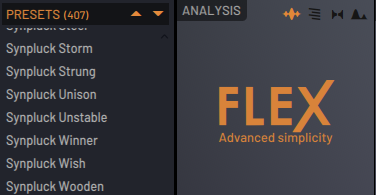
Houve um vídeo no seguinte Synthwave The Future Past, então vou colá-lo.
Existem muitos sons de sintetizadores analógicos.Essa estranheza é onde os gostos se quebram.
Abaixo, explicarei a tradução japonesa do manual com explicações e vídeos conforme apropriado.
Cada parâmetro do FLEX
Navegador de predefinições FLEX
O navegador predefinido é usado pelo FLEX para selecionar sons.Você pode acessar os pacotes instalados, baixar pacotes comprados anteriormente ou comprar novos pacotes.Você pode baixá-lo e usá-lo imediatamente.
O FLEX permite que você compre e baixe novas predefinições e a biblioteca continuará a crescer. FLEX é um dos plugins mais versáteis e inspiradores da Image-Line Library.

①Predefinições - Existem três maneiras principais de visualizar predefinições.
Você pode usar as setas para cima/para baixo na parte superior da lista para percorrer a lista e carregar cada predefinição.
Clique com o botão esquerdo em uma predefinição e selecione uma predefinição específica na lista ou digite uma seta no teclado e pressione uma tecla para navegar e selecionar uma predefinição.
As predefinições carregadas exibem um ícone de seta na frente de seu nome.A caixa laranja mostra as predefinições que são carregadas quando você pressiona Enter.Normalmente, os dois combinam, a menos que você use as setas do teclado.
② Pacotes Instalados - Mostra os pacotes instalados no sistema atual.Você pode clicar para selecionar um pacote.Quando selecionado, ele será destacado em laranja.O painel de predefinições à direita é atualizado para mostrar as predefinições contidas em cada pacote.Clique nessas predefinições para ver o som.
③ TODOS - Mostra todas as predefinições instaladas listadas à direita.Isso é útil quando usado com TAGS, por exemplo, para exibir todos os presets de 'Bass' ou 'FX'.
④ Recentes – Mostra uma lista de predefinições usadas recentemente.Você deve tocar pelo menos uma nota para aparecer nesta lista.
⑤ Favoritos - Clique com o botão direito do mouse ou (Shift+F) Mude a predefinição para a sua favorita.As estrelas aparecerão na predefinição, se você gostar. (((outro + F) – Mostra/oculta favoritos (estrelas).
⑥ Página de Pacotes / Loja Online – Este ícone mostra quais pacotes você possui (mas não baixou) e quais estão disponíveis para compra.Clique em um pacote para exibir sua página de loja.
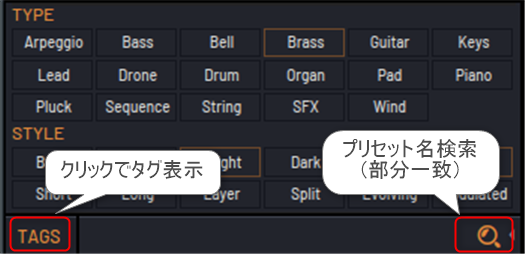
- Tag - O designer de predefinições adicionou pelo menos duas tags para cada predefinição.Selecione uma categoria predefinida de tipo e estilo (baixo/curto, etc.).TODOS, RECENTES ou FAVORITOS para limitar as pesquisas ao usar tags.
- Pesquisa - Clique no termo de pesquisa à direita do botão Tag para inseri-lo.Isto irá procurar o nome da predefinição.
Pacotes on-line
Você pode baixar os pacotes adquiridos gratuitamente ou adquirir bibliotecas adicionais na FLEX Shop integrada.Isso significa que você não precisa sair do FLEX para comprar e instalar conteúdo.
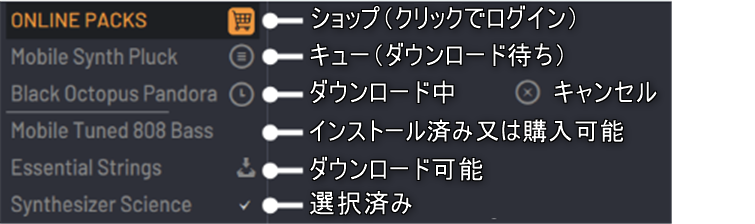
- ícone do carrinho de compras - Clique para abrir a loja no aplicativo. Faça login na sua conta Image-Line para fazer uma compra ou acesse o conteúdo que você já comprou e precisa baixar.
- Aguardando download - Se você selecionar vários pacotes para download, o primeiro pacote começará a ser baixado e os outros pacotes serão enfileirados e este ícone será exibido.
- Baixando - Ao baixar o pacote, você verá um ícone de relógio e uma barra de progresso abaixo do pacote.Se você fechar o FL Studio antes que o download do pacote seja concluído, todos os dados baixados serão descartados e você precisará iniciar o download novamente.Passe o cursor do mouse sobre o ícone de download para cancelar o download.
- Sem ícone – Seção instalada: O pacote está instalado.Seção online: Disponível para compra Clique nesses pacotes para ver uma marca de seleção (veja abaixo).
- Para download - Este ícone indica que você comprou e pode baixá-lo gratuitamente.Clique no ícone para iniciar o download. Alguns pacotes, como Essential Strings e Essential Pianos, são gratuitos apenas para usuários registrados do FL Studio e só podem ser baixados após desbloquear o FL Studio.Este ícone também aparecerá se o pacote tiver sido atualizado e houver novos downloads.Nota: A barra de dicas do FL Studio mostra o tamanho do download quando você passa o mouse sobre o ícone de download.
- selecionado - Este pacote é selecionado (clicado) e será adicionado ao seu carrinho para compra quando você abrir a loja.
Pacotes de compra
Clique no pacote FLEX para adicioná-lo ao seu carrinho de compras interno.Siga as instruções na tela para comprar o pacote.Para mais informações sobre o pack, ou da nossa empresaシ ョ ッPara comprar em, vá para a página de conteúdo do plug-in e selecione FLEX como o instrumento.
Os pacotes disponíveis para compra são:
Pandora por Black Octopus Sound (128 predefinições)
Ciência do Sintetizador da WiseLabs (230 predefinições)
Instale o pacote em um computador offline
FLEX Pack está em Image-line / FLEX / PacksPasta de dados do usuárioSerá salvo em.Se precisar instalar o FLEX Pack em um computador offline, você tem duas opções.
1. Use sua máquina online para comprar pacotes e use os downloads e instalações automatizados do FLEX.Em seguida, copie o pacote de uma máquina online para uma máquina offline.Os pacotes baixados podem ser encontrados em Image-line / FLEX / Packs.O pacote é um arquivo .flexpack.Há um arquivo para copiar para cada pacote.Por exemplo, a biblioteca Pandora (acima) está contida em um arquivo chamado 'Black Octopus Pandora.flexpack' (.flexpack só aparece se você configurou seu navegador de arquivos para exibir extensões).
2. LojaCompre um pacote de.Em seguida, baixe-os da sua conta Image-Line.Siga as instruções de download e instalação listadas em Minha conta > Minha licença para cada pacote que você precisa instalar.
Controles principais
Crie, modifique e reproduza sons para se adequar ao projeto em que você está trabalhando.
Análise

- Logotipo – Exibe quando nenhum som é ouvido.NOTA: Você pode alternar entre os temas GUI disponíveis clicando duas vezes na visualização.
- Waveform – Exibe a forma de onda de áudio.A sincronização do osciloscópio é bloqueada para a nota MIDI mais baixa tocada.Clique com o botão direito do mouse para desabilitar ou habilitar a exibição "pinch" (afunilar as bordas da forma de onda).
- Espectrograma – Exibe a trajetória de movimento do sinal de áudio.O matiz representa a intensidade (nível), a posição vertical representa a frequência (XNUMXHz a XNUMXHz, de baixo para cima) e a posição horizontal representa o tempo.
- Vectorscope – O Vectorscope mede a diferença entre os canais esquerdo e direito de uma entrada estéreo e fornece informações sobre conteúdo estéreo, panorâmica e fases.O ponto voador segue as vibrações de amplitude positiva e negativa das formas de onda de entrada esquerda e direita.Veja Wave Candy para uma explicação mais detalhada.
- Histograma de frequência – Exibe o espectro de frequência, baixas frequências à esquerda e altas frequências à direita.A altura da tela representa a força relativa dessas frequências.
Macros
Existem 8 macros para cada predefinição.O número total de macros ativas (alças deslizantes coloridas) e seus destinos variam de som para som.As macros geralmente se referem a controles que não estão disponíveis na interface principal do plug-in. O FLEX tem centenas de parâmetros sintéticos possíveis, como 'Unison', que os designers podem vincular a macros.Automatizar macros é uma ótima maneira de dar um caráter único às suas predefinições.
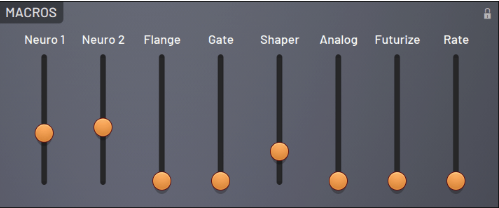
Passo
Controla a saída de afinação principal do plug-in.
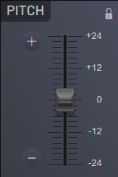
Botões +/- – Altera a afinação em passos de semitom.No caso de oitava Shift Pressione.A faixa máxima de controle é de 2 oitavas (24 semitons) acima e abaixo.
Slider – Mude o tom em centavos.Para um controle mais preciso outro Pressione.
filtros
O filtro principal está sob o controle do designer predefinido e é um filtro de estilo alto, baixo, notch ou outro.
- Corte fora – Frequência de corte do filtro
- Ressonância (Res) – A ressonância do filtro introduz um aumento de frequência logo antes da inclinação de corte.Isso dá ao som uma qualidade metálica ou "ressonante".
- Valor do envelope (valor do envelope) – Modulação de envelope de corte de filtro
Envelopes
Envelopes são modulações acionadas por note-on, velocity, hold e release.Cada um desses aspectos de uma nota pode controlar parâmetros em presets relacionados a filtros ou volumes.Os controles aqui atuam como um multiplicador para o comprimento de envelope padrão da predefinição, e esses intervalos variam de predefinição para predefinição.

AHDSR controla o envelope de volume ou envelope de filtro da seguinte forma:
- Ataque (A) – O tempo que leva para atingir o nível "pendente".
- Segure (H) - O nível inicial no qual o som será reproduzido quando você pressionar uma tecla.
- Decadência (D) – O tempo que leva para um nível cair para o nível 'Sustain'.
- Sustentar (S) – Define o nível de 'Sustain' quando uma tecla é pressionada.
- Liberação (R) - Define a velocidade na qual o som desaparece no lançamento (note off)
Efeito
A linha inferior do painel são todos os efeitos principais.Eles estão presentes em cada preset e geralmente incorporam o estado do controle.Isso significa que as predefinições geralmente têm os padrões apropriados, mas você pode desativá-las, ativá-las e ajustá-las ao seu gosto. NOTA: Efeitos adicionais podem ser aplicados a patches que não são acessíveis a partir desses controles.
Filtro Mestre
Escolha um dos muitos tipos de filtro disponíveis no FLEX.
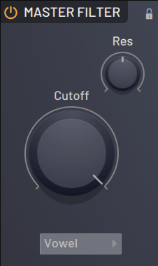
Corte fora - Frequência de corte do filtro
Ressonância (Res) – A ressonância de filtro introduz um aumento de frequência imediatamente antes da inclinação de corte.Isso dá ao som uma qualidade metálica ou "ressonante".
Tipos de filtro:
- Passa-baixa 6 – A partir da frequência de corte, passa-baixo, inclinação de 1 dB por oitava.
- Passa-baixa 12 – Passa baixa da frequência de corte, inclinação de 12 dB / oitava.
- Passa-baixa 12 Alt – Passa baixa da frequência de corte, inclinação de 12 dB / oitava.
- Passa-baixa 24 – A partir da frequência de corte, passa baixo, lento 1 dB por oitava
- P.
- Passa-baixa 24 Alt – A partir da frequência de corte, passagem baixa, slot de 1 dB por oitava
- Fezes.
- Passe alto 6 – A partir da frequência de corte, passa-alto, inclinação de 1 dB por oitava.
- Passe alto 12 – A partir da frequência de corte, passa-alto, inclinação de 12 dB por oitava.
- Passa-alta 12 Alt – A partir da frequência de corte, passa-alto, inclinação de 12 dB por oitava.
- Passe alto 24 – A partir da frequência de corte, passa-alto, inclinação de 1 dB por oitava.
- Passe de banda 12 – A partir da frequência de corte, 12 dB por passa banda, inclinação de oitava.
- Passe de banda 12 Alt – A partir da frequência de corte, 12 dB por passa banda, inclinação de oitava.
- Prateleira baixa - Aumenta / corta todas as frequências abaixo do corte (como um controle de graves).
- prateleira alta - Aumenta / corta todas as frequências acima do cutoff (como o controle Treble).
- Entalhe - Uma banda de frequência muito estreita é cortada na frequência de corte.
- Pico - A frequência de corte permite a passagem de uma banda de frequência muito estreita.
- Fase 1 - A fase do efeito de fase está sob o controle do botão Cutoff.
- Fase 2 - A fase de efeito de desvanecimento alternativo está sob o controle do botão Cutoff.
- Fase 3 - Efeito de desvanecimento alternativo e alternativo .. O desvanecimento está sob o controle do botão de corte.
- Vogal – Um filtro de ressonância que pode criar uma ressonância do tipo vogal falada.Use o corte para alterar o som de a, e, i, o, u.
- Pente + – Uma série de picos de banda muito estreita.Parece um pente.
- Pentear- - Uma série de cortes de banda muito estreitos.Parece um pente.
- Tudo passa - Altera a fase da frequência do som sem realmente cortá-lo ou aumentá-lo.
Demora
Esta unidade éAtraso frutado 3É baseado em.

- Tempo - Tempo de atraso entre ecos
- Comentários - O nível de eco enviado de volta ao plug-in.O nível pode ser definido para um valor acima de 100%
- Misturar - Quantidade de filtragem de eco
- Cor - Filtro passa-baixa de eco (frequência de corte).
- Modo - Modulação de forma de onda senoidal e cosseno do tempo de atraso O período de atraso regular é reduzido, resultando em um som complexo.
Tipos de atraso
- estéreo falso - Efeito de atraso pseudo-estéreo baseado em uma única linha de atraso mono com dois pontos de toque diferentes para sinais L / R totais e atraso L & R.
- Estéreo verdadeiro - O eco é estéreo.Os canais esquerdo e direito são atrasados separadamente.O controle de deslocamento controla o pré-atraso dos canais esquerdo e direito para criar um efeito de salto / pan esquerdo e direito.O feedback também é fornecido canal a canal, para que o conteúdo estéreo dos canais esquerdo e direito seja mantido.
- Pingue-pongue - Echo é um estéreo misto, onde os canais esquerdo e direito são alternadamente invertidos em cada loop de atraso para criar um efeito de salto esquerdo e direito.Se estiver usando uma fonte estéreo, você ouvirá os canais trocando ou saltando em cada eco.Se estiver usando uma fonte mono, você precisará ajustar o pan para criar um efeito de ping pong estéreo.O pan funciona da mesma forma que o pan com o mixer FL Studio e o pan da entrada no plug-in.
Reverb
Use o reverb para simular o espaço acústico.

- Decair - Controla o tempo de decaimento do reverb.Este é o tempo que leva para o sinal decair para -60dB (1/1000 da amplitude máxima).Reduza o tempo de decaimento para salas menores (adequado para engrossar o som da bateria) e aumente o tempo de decaimento para salas maiores (efeito de salão ou igreja).
- Tamanho - Use este botão para definir o tamanho da sala virtual que deseja simular (o feedback é mostrado no visor).Para obter um efeito realista, você precisa ajustar o tamanho da sala de acordo com o tempo de decaimento.Salas pequenas soam bem com tempos de decaimento curtos e salas grandes com tempos de reverberação longos.
- Misturar - Ajusta o nível relativo do sinal de reverberação (wet).Color – Ajusta a atenuação de alta frequência do sinal de reverberação.A atenuação é a taxa na qual as altas frequências decaem.Este efeito gradualmente torna o som abafado e quente.
- Modo - Ajuste o tempo de reverberação para dividir os sons de toque "metálicos" associados à reverberação artificial.Diminuir o valor tornará o som de reverberação mais suave e natural.Valores extremos de modulação podem adicionar um som desafinado ao reverb.
Limitador
Escolha entre efeitos de compressão, limite e distorção.Esta unidade é baseada em Maximus.Nota: O limite é exibido na parte superior da barra do medidor de pico.
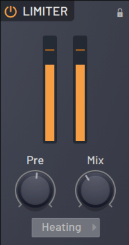
- Pré- Ajuda a elevar o nível da banda de ganho descomprimida para a área de compressão ativa.
- Misturar - O subvalor da combinação de compactação reflete o estado da compactação paralela.
Tipo:
- Limitador - Limitação rígida
- Aquecimento - Limitador de estilo de saturação suave
- Aquecimento - Compressor de estilo de saturação
- Distorção - Compressor distorcido
Volume de Saída
O controle deslizante de volume controla a saída final do FLEX.Este é o último controle na cadeia de efeitos.
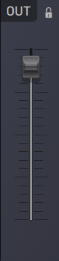
Barra de logotipo FLEX (painel inferior)
Aqui estão alguns recursos.
![]()
- Seta do lado esquerdo – Expanda e recolha o painel de predefinições.
- Barra principal – Mostra o progresso do download ou informações do patch (se fornecido pelo desenvolvedor).
- Logo – Para ver o número da versão, passe o mouse sobre o logo e veja a barra de dicas do FL Studio.Clique no logotipo para exibir o menu.
- Mostrar bloqueios do painel – Os bloqueios do painel impedem que as configurações do painel bloqueado sejam alteradas quando você procura uma predefinição.
- Tema – Escolha um esquema de cores.Você também pode clicar duas vezes na janela de análise para alternar entre os temas.
Bloqueio de configuração
Não é mencionado no manual, mas é um recurso importante, então vou adicioná-lo.
espectrossônicosDa empresaOmnisferaÉ uma função instalada em.
Mesmo se você bloquear os parâmetros e alterar a predefinição, os parâmetros bloqueados não serão alterados.
Eu fiz um vídeo (GIF), então, por favor, dê uma olhada.
Se você bloquear com Filter e Reverb e preset, os parâmetros não serão alterados. (Move-se um pouco e volta... w)
E quando você desbloqueia e altera a predefinição, os parâmetros mudam.
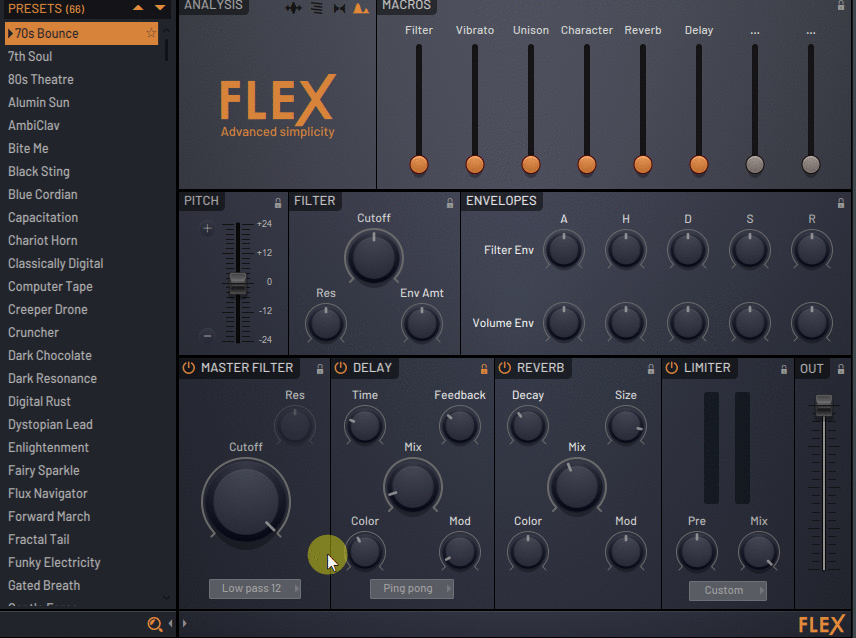
Eu quero definir o atraso de acordo com a música e mudar o preset depois de tudo!É conveniente quando se torna.
No entanto, seria bom se pudesse ser feito com um oscilador, envelope, ARP, etc., mas tenho grandes expectativas para a versão paga FLEX no futuro.


![[Grátis] Waves MetaFilter é distribuído gratuitamente para usuários do FLStudio 26 2019 07 19 09h10 29](https://chilloutwithbeats.com/wp-content/uploads/2019/07/2019-07-19_09h10_29.png)
コメント